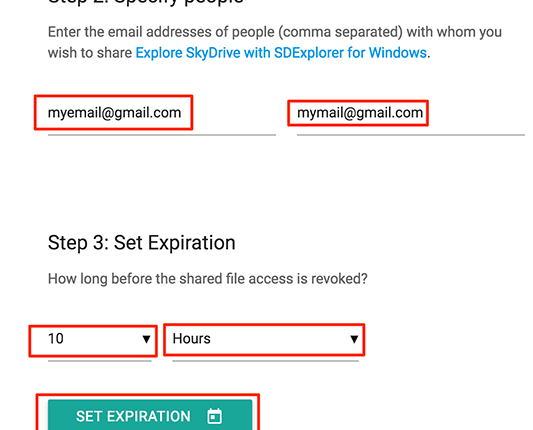
Cara Mengatur Tanggal kadaluarsa untuk Google Drive Share Links
Cara Mengatur Tanggal kadaluarsa untuk Google Drive Share Links | Google Drive memungkinkan Anda untuk menyimpan dan berbagi file dengan siapa pun yang Anda inginkan, dan yang telah membuat kehidupan banyak orang lebih mudah dari sebelumnya. Anda tidak lagi perlu mengirim seseorang sebuah file sebagai lampiran dalam email, karena Anda hanya dapat mengupload file ke Google Drive Anda, dapatkan berbagi link dan mengirimkannya bersama.
Selama file ada di Google Drive Anda dan orang lain memiliki link bersama, ia akan dapat mengakses file. Tapi bagaimana jika Anda ingin berbagi file dengan seseorang hanya untuk waktu yang terbatas ? Google Drive tidak membiarkan Anda melakukan itu secara resmi, tetapi ada script pihak ketiga yang membantu Anda melakukan hal itu.
Berikut adalah bagaimana Anda dapat pergi tentang menggunakan script dengan akun Google Drive Anda.
Mengatur Tanggal kadaluarsa untuk Google Drive Share Links
1. Buka web browser di desktop Anda, dan kepala ke halaman script untuk membuatnya bekerja dengan akun Google Drive Anda.
Script PageKetika Load halaman Anda akan diminta untuk memberikan itu dengan izin untuk menggunakan akun Google Anda. Klik pada tombol “Review Permissions” untuk meninjau semua izin yang dibutuhkan dan apakah Anda ingin memberikan mereka untuk script.
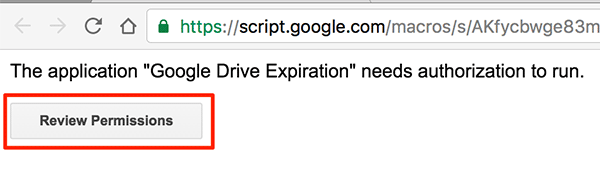
2. Pada berikut layar Anda akan dapat melihat hak akses script perlu melakukan tindakan di Google Drive Anda. Jika Anda berpikir Anda baik-baik dengan izin yang ditentukan, klik pada tombol yang mengatakan “Allow” untuk memberikan izin untuk script.
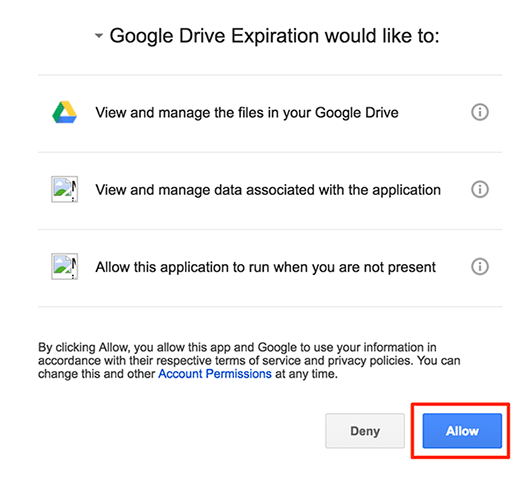
3. Script sekarang tersedia untuk digunakan dengan akun Drive. Apa yang perlu Anda lakukan sekarang adalah memilih file atau folder yang Anda ingin berbagi dengan seseorang untuk waktu tertentu. Untuk melakukan itu klik pada tombol yang mengatakan “Open drive” untuk membuka Google Drive dan pilih file atau folder untuk berbagi.
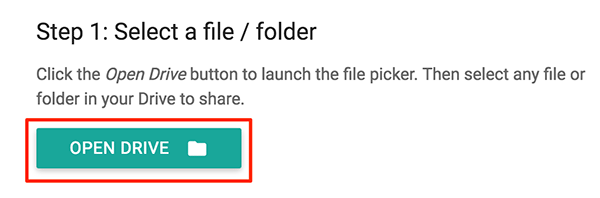
4. Pada layar yang mengikuti klik pada file atau folder yang Anda ingin berbagi, dan kemudian klik pada “Select.”
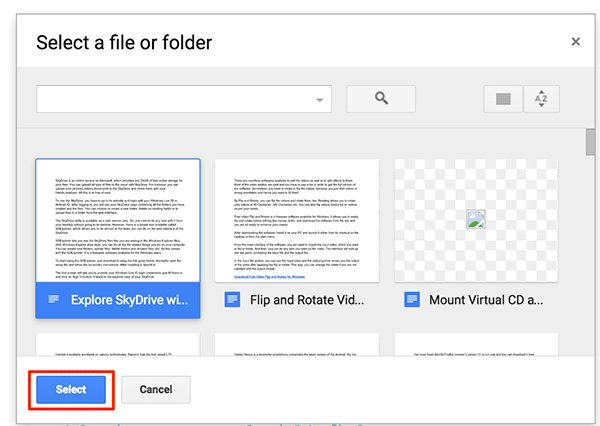
5. Anda kemudian akan diminta siapa Anda ingin berbagi file yang dipilih dengan dan izin apa yang mereka harus memiliki (baik atau tampilan dengan editing) untuk berbagi file. Tentukan alamat email mereka di kotak teks yang diberikan.
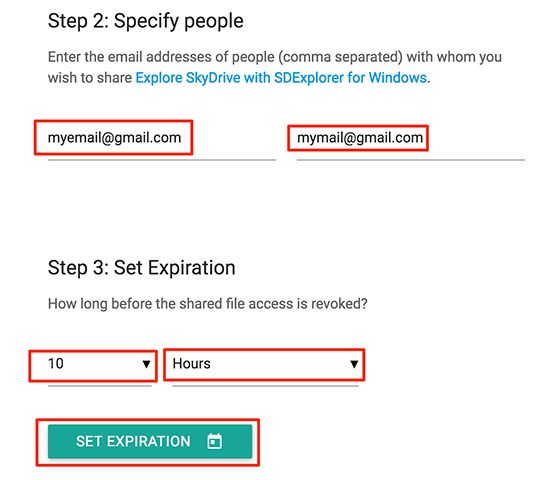
6. Langkah ketiga adalah di mana Anda dapat memilih ketika link berbagi untuk file yang dipilih akan berakhir. Anda memiliki dua menu drop-down untuk memilih nilai-nilai dari menu pertama yang memungkinkan Anda memilih nomor, dan yang kedua memungkinkan Anda memilih unit (jam, hari, dll).
Pada contoh saya telah menetapkan link berbagi berakhir di sepuluh jam. Untuk melakukan itu saya memilih “10” dari menu drop-down pertama dan “Jam” dari menu drop-down kedua.
baca juga : Cara Lihat Jumlah File dalam Folder Google Drive
7. Klik pada tombol “Set Expiration” untuk mengatur tanggal kadaluwarsa untuk share link. Anda akan melihat pesan berikut pada layar Anda yang mengatakan script untuk pengaturan kadaluarsa dan Anda harus menunggu untuk beberapa waktu. Seharusnya tidak memakan waktu terlalu lama.
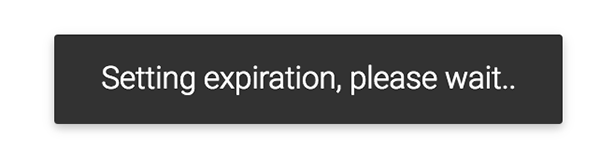
8. Setelah berakhir maka telah dibentuk, Anda harus dapat melihat semua file Anda bersama pada panel skrip. Anda juga akan melihat tombol membatalkan untuk membatalkan sharing.
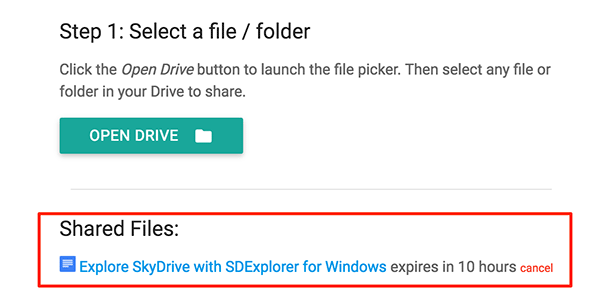
Kesimpulan
Jika Anda ingin berbagi file yang telah disimpan di Google Drive dengan seseorang tetapi hanya untuk waktu yang terbatas, Anda dapat menggunakan script di atas untuk melakukan itu.
referensi dan images :
- maketecheasier.com
